ScanSnap から異音がする
- 原因
以下の原因が考えられます。
ScanSnap のローラーセットがよごれている
ScanSnap のローラーセットが正しく取り付けられていない
ScanSnap の内部に異物が入っている
- 対処
-
ScanSnap のローラーセットがよごれている場合
ローラーセットを清掃してください。
詳細は、ScanSnap Cloud 操作方法の、ScanSnap 内部の清掃を参照してください。
ScanSnap のローラーセットが正しく取り付けられていない場合
以下の手順で ScanSnap のローラーセットを取り外し、取り付け直してください。
電源ケーブルをコンセントから抜きます。
給紙カバー(原稿台)上に原稿がある場合は、原稿を取り除きます。
カバーオープンレバーを手前に引いて、ADF カバーを開けます。
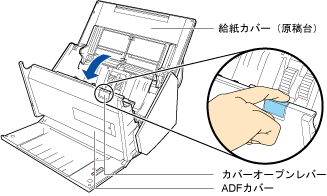
ブレーキローラーを取り外し、取り付け直します。
ブレーキローラーのカバーを開けます。
ブレーキローラーのカバーの左右側面をつまんで、矢印の方向に開けます。
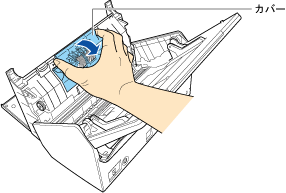
ブレーキローラー軸を取り外します。
ブレーキローラーを持ち上げて右側を外し、軸の左側を穴から抜き取ります。
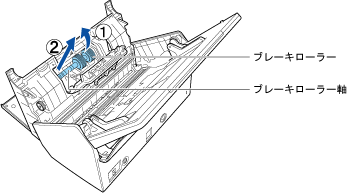
ブレーキローラーを、ブレーキローラー軸から取り外します。
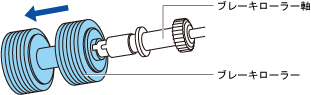
取り外したブレーキローラーを、ブレーキローラー軸に取り付け直します。
ブレーキローラー軸の突起部分とブレーキローラーの溝を合わせて差し込みます。

ブレーキローラー軸を ScanSnap に取り付けます。
ブレーキローラー軸の先端の形状を穴に合わせてはめ込んでから、軸の右側を取り付けます。
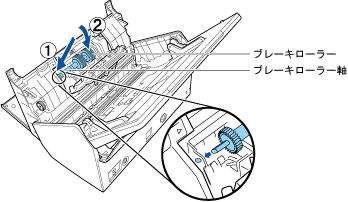
ブレーキローラーのカバーを閉じます。
重要ブレーキローラー軸がしっかりと取り付けられていることを確認してください。完全に取り付けられていないと、原稿づまりなどの給紙エラーを起こすおそれがあります。
ピックローラーを取り外し、取り付け直します。
シートガイドを開けます。
サイドガイドを左右いっぱいに開いてから、くぼみに指を入れて、シートガイドに引っ掛けて開けます。
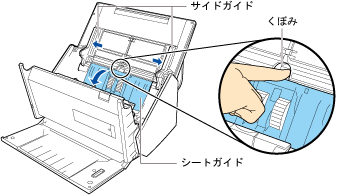
ピックローラーのレバーを、矢印の方向に回転させます。
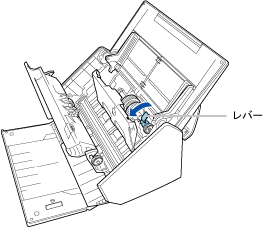
ピックローラーを取り外します。
ピックローラーのレバーの右側を軽く引き上げ(5mm 程度)、右側にずらしてから、上に持ち上げて取り外します。
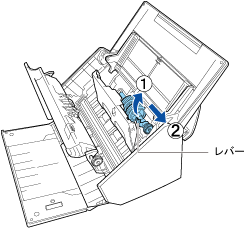 重要
重要ピックローラーのレバーのそばにあるギヤにはグリース(油)が付いていますので、触らないように注意してください。
取り外したピックローラーを ScanSnap に取り付け直します。
左側の穴に斜め上からピックローラーの軸の先端をはめ、ピックローラーを寝かせながら、徐々にはめ込みます。
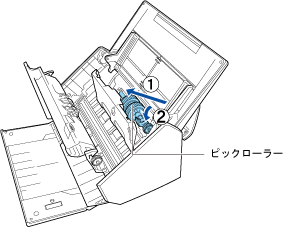
ピックローラーのレバーを、矢印の方向に回転させます。
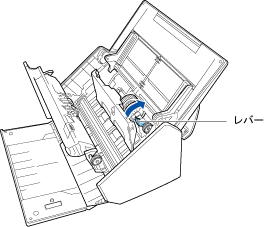 重要
重要ピックローラーがしっかりと取り付けられていることを確認してください。完全に取り付けられていないと、原稿づまりや原稿送り不良を起こすおそれがあります。
シートガイドを閉じます。
シートガイドの両側が確実にロックされているか確認してください。
カチッと音がするまで、ADF カバーを閉じます。
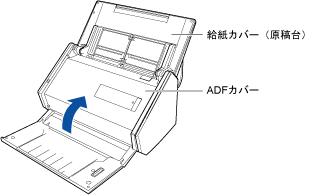
電源ケーブルをコンセントに接続し、ScanSnap の給紙カバー(原稿台)を開けて電源を ON にします。
ScanSnap の内部に異物が入っている場合
以下の手順で対処してください。
給紙カバー(原稿台)の上にある原稿を取り除きます。
カバーオープンレバーを手前に引いて、ADF カバーを開けます。
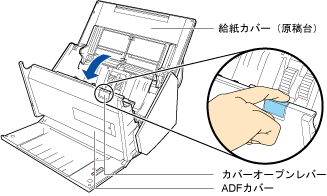
ScanSnap の内部の異物を取り除きます。
ADF カバーを閉じます。
